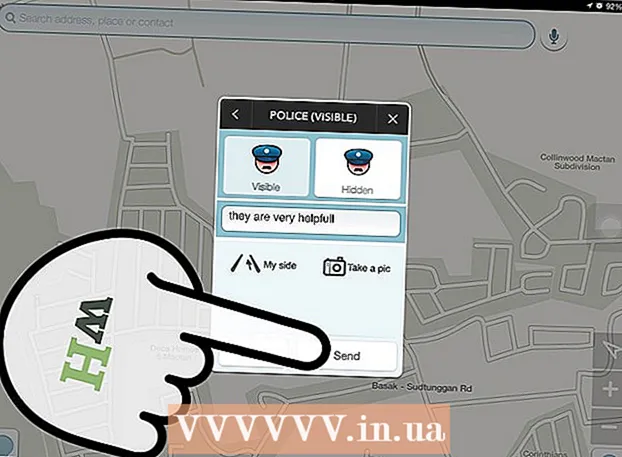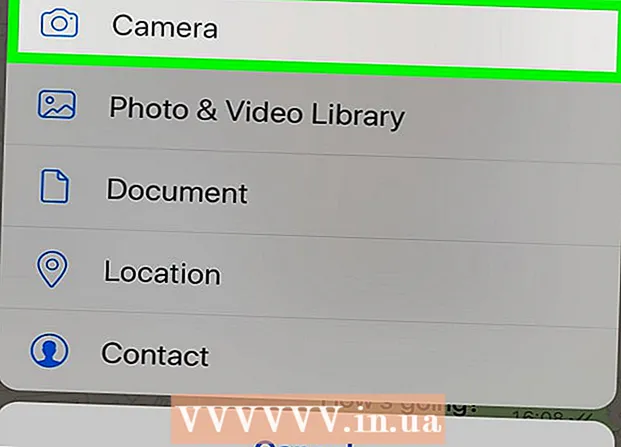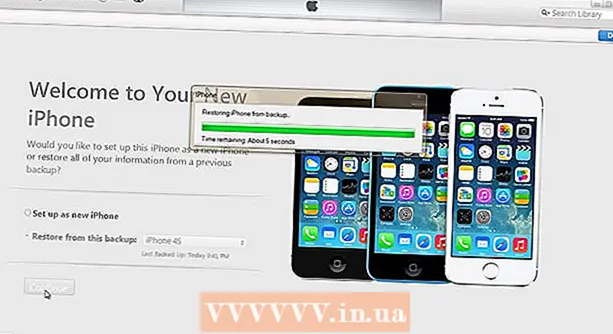Autor:
Joan Hall
Data Creației:
26 Februarie 2021
Data Actualizării:
1 Iulie 2024

Conţinut
Un sistem de operare (OS) este un set de programe care controlează interacțiunea dintre resursele hardware și programele instalate pe un computer. Majoritatea computerelor rulează sistemul de operare Windows, dar există și alte sisteme de operare populare, cum ar fi Mac OS și Linux. Pe lângă verificarea versiunii sistemului de operare (de exemplu, Windows 7), puteți găsi și alte informații utile, de exemplu, bititatea sistemului (32 de biți sau 64 de biți).
Pași
 1 Porniți computerul și urmăriți ecranul când pornește.
1 Porniți computerul și urmăriți ecranul când pornește. 2 Numele sistemului de operare instalat trebuie afișat pe ecran, de exemplu, Windows Vista. Dacă nu vedeți numele sistemului de operare sau dacă aveți nevoie de mai multe informații, citiți mai departe.
2 Numele sistemului de operare instalat trebuie afișat pe ecran, de exemplu, Windows Vista. Dacă nu vedeți numele sistemului de operare sau dacă aveți nevoie de mai multe informații, citiți mai departe.  3 Faceți clic pe „Start” (colțul din stânga jos).
3 Faceți clic pe „Start” (colțul din stânga jos).- Dacă nu aveți un buton Start, acordați atenție siglei acestui sistem de operare.
- Sigla Microsoft Windows sau pictograma semnalizator indică faptul că aveți o versiune de Windows mai devreme decât Windows 95, cum ar fi Windows 3.11.
- Un capac roșu în colțul ecranului indică faptul că rulați sistemul de operare Red Hat Linux.
- Dacă vedeți un „L” verde sau albastru în colțul ecranului, atunci computerul dvs. rulează Lindows sau Linspire.
- O pictogramă de amprentă gri sau neagră din colțul ecranului înseamnă că utilizați o interfață grafică de utilizator (GUI) numită GNU Network Object Model Environment (GNOME) pe Linux sau UNIX.
- Dacă cuvintele „Sun” sau „Solaris” sunt scrise pe un fundal violet, atunci acesta este sistemul de operare Sun Solaris.
 4 Uitați-vă la textul de la sfârșitul meniului Start care vă poate informa despre numele și versiunea sistemului de operare instalat, cum ar fi Windows 95, Windows 2000 Professional, Windows XP Home etc.etc.
4 Uitați-vă la textul de la sfârșitul meniului Start care vă poate informa despre numele și versiunea sistemului de operare instalat, cum ar fi Windows 95, Windows 2000 Professional, Windows XP Home etc.etc. - Dacă nu vedeți numele sistemului de operare sau dacă aveți nevoie de mai multe informații, citiți mai departe.
 5 În bara de căutare a meniului Start, tastați winver, apoi apăsați Enter.
5 În bara de căutare a meniului Start, tastați winver, apoi apăsați Enter.- Sau faceți clic pe Start - Run, tastați winver și apoi apăsați Enter.

- Sau faceți clic pe Start - Run, tastați winver și apoi apăsați Enter.
 6 Se va deschide fereastra „Despre Windows”. Numele sistemului de operare va fi afișat în partea de sus a ferestrei.
6 Se va deschide fereastra „Despre Windows”. Numele sistemului de operare va fi afișat în partea de sus a ferestrei. - Numărul versiunii sistemului de operare este afișat pe linia Versiune, iar pachetele de service sunt indicate între paranteze. De exemplu: Versiunea 6.0 (Build 6001: Service Pack 1).

- Numărul versiunii sistemului de operare este afișat pe linia Versiune, iar pachetele de service sunt indicate între paranteze. De exemplu: Versiunea 6.0 (Build 6001: Service Pack 1).
 7 Alternativ, faceți clic dreapta pe pictograma Computerul meu (pe desktop sau în meniul Start).
7 Alternativ, faceți clic dreapta pe pictograma Computerul meu (pe desktop sau în meniul Start). 8 Selectați Proprietăți din meniu.
8 Selectați Proprietăți din meniu. 9 Informațiile despre sistem sunt prezentate în fila „General”, unde puteți găsi numele sistemului de operare și adâncimea sa de biți.
9 Informațiile despre sistem sunt prezentate în fila „General”, unde puteți găsi numele sistemului de operare și adâncimea sa de biți.- Numele și versiunea sistemului de operare sunt afișate în secțiunea Sistem, de exemplu, Windows XP Home.
- Dacă aveți o versiune pe 64 de biți a Windows XP, veți găsi cuvintele „Ediția x64”. Dacă aceste cuvinte nu există, atunci aveți o versiune pe 32 de biți a sistemului de operare.
- În Windows Vista sau Windows 7, linia „Tip sistem” afișează „sistem de operare pe 64 de biți” sau „sistem de operare pe 32 de biți”.
sfaturi
- Un pachet service pack este un singur fișier de actualizări menit să îmbunătățească sistemul de operare, programele de computer sau alte produse.
- Pictograma măr din colțul din stânga sus al ecranului indică faptul că utilizați Mac OS. Puteți găsi informații detaliate despre Mac OS făcând clic pe pictograma Apple și alegând „Despre acest computer” sau „Despre acest Mac” din meniu.
- Dacă nu știți ce kit de distribuție Linux sau UNIX este instalat pe computerul dvs., introduceți comanda uname sau uname –а în terminal pentru a obține informații despre versiunea sistemului.
- Dacă comanda anterioară nu a funcționat, introduceți cat / etc / issue
- Încercați să tastați ver în loc de winver în fereastra Run.
De ce ai nevoie
- Mouse
- Meniul Start
- Rulați fereastra
- Pictograma Computerul meu